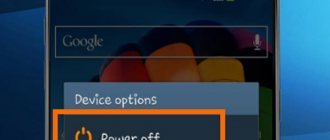Смартфоны любого производителя могут периодически ломаться, при этом особенно часто выходит из строя кнопка включения и выключения мобильного устройства. Но тут стоит понимать, что причиной некорректной работы клавиши могут быть как механические повреждения, так и сбой в программном обеспечении. В некоторых случаях достаточно подержать кнопку чуть дольше и мобильник включится, а в других – она просто не реагирует на нажатие. В случае такой поломки можно попробовать включить смартфон, для этого есть несколько методов.
Почему может быть неисправна кнопка включения
Когда любимый смартфон стареет и ломается постепенно, то морально можно подготовиться к покупке нового гаджета. Но что делать, если поломка случается внезапно, к примеру, на мобильное устройство разливается вода или оно случайно роняется? Если девайс после этого выглядит повреждённым, то понятно, что его следует нести в ремонт. Однако бывает так, что устройство выглядит совершенно целым и просто не включается.
При отсутствии реакции на включение можно предположить несколько вариантов поломок.
- Самая распространённая причина неполадок такого типа – это случайное заливание мобильного устройства водой или иной жидкостью. Если случилась такая неприятность, то нужно как можно скорее разобрать мобильник и просушить феном. При этом сушить следует холодным воздухом, в противном случае можно испортить контакты;
- Частой причиной такой поломки, особенно на смартфонах китайской сборки, является сбой операционной системы. Такая неприятность может случиться при некорректном включении мобильного устройства или при занесении в него вирусного ПО. В результате этого происходит повреждение важных системных файлов, за счёт чего некорректно загружается операционная система. Здесь сможет помочь только полная перепрошивка мобильного устройства. Сделать это можно в сервисном центре или самостоятельно, предварительно установив нужную программу;
- Последней причиной является механическое повреждение мобильного устройства. Такая неприятность может быть следствием падения трубки или физического износа её составляющих. В этом случае без ремонта часто не обойтись, но при необходимости можно попробовать включить мобильник и без кнопки POWER.
Хотя бы попытаться включить мобильное устройство стоит, так как в ремонт его можно отнести всегда. Есть несколько способов, которые рекомендуется попробовать.
Почему не работает кнопка
Опытные специалисты выделяют следующие причины этого обстоятельства:
- западание. Кнопка может запасть в корпус телефона, что отрицательно скажется на её работоспособности. Обычно такая ситуация случается после многократного нажатия на элемент со значительной силой, особенно если гаджетом пользуются на протяжении нескольких лет;
- системный сбой. На устаревших версиях операционной системы Android часто происходят сбои и ошибки, которые блокируют некоторые функции, режимы, системные приложения и т. д.;
- повреждение контактов. Подобная проблема может возникнуть после попадания воды внутрь корпуса смартфона, причём проявится такая неполадка не сразу, а через несколько дней;
- перегрев. Гаджеты, которые функционируют на OC Android, часто перегреваются. Особенно если пользователь запускает на слабом аппарате приложения, требовательные к техническим характеристикам, устройства. Речь идёт про игры, которые сильно нагружают систему;
- устройство полностью разряжено. Когда мобильник разряжен до нуля процентов, его невозможно включить. Не стоит винить в этом кнопку включения.
Клавиша включения телефона в разобранном виде
Обратите внимание! При перегреве телефон может перезагружаться или самопроизвольно выключаться. В сложившейся ситуации его необходимо положить в холодное место и оставить там на несколько минут.
Включаем полностью выключенный телефон
Если кнопочка включения сломалась в тот момент, когда мобильное устройство полностью выключено, то ситуация сложная, но даже в этом случае есть выход. Сразу стоит сказать, что ситуации могут быть разные, гарантий, что данные советы помогут, нет, но попробовать их стоит.
- Если аккумулятор севший, то рекомендуется подключить мобильник к зарядному устройству. Некоторые модели смартфонов автоматически включаются, как только батарея немного подзарядится. Если этого не случилось, то стоит нажать на кнопку регулировки громкости и удерживать её длительное время. Такое действие поможет войти в меню загрузки.
- Заряжать батарею следует до 5 и более процентов. Даже в выключенном состоянии на экране должно отображаться состояние батареи. Далее можно попробовать отключить мобильник от зарядки и подключить к ПК или же ноутбуку через USB.
- Ещё один вариант можно применить, если перед выключением пользователь успел включить отладку через USB. В таком случае можно использовать командную строку. На компьютере устанавливают специальную программу ADB, после чего открывают окошко командной строки. Далее смартфон подключают к компьютеру, в командную строку вбивают «adb reboot» и затем нажимают ввод.
Телефон выключен
Если на вашем устройстве не работает кнопка блокировки, а батарея уже успела разрядиться, вернуть телефон «к жизни» будет немного сложнее. Некоторые аппараты включаются автоматически после подключения зарядного устройства. Если этого не произошло, можно попробовать зажать кнопку регулировки на включение и выключение и подержать несколько секунд или минуту.
Второй вариант – подключить телефон к компьютеру через шнур USB и повторить те же действия. Если на устройстве включена отладка по USB, приложение ADB сможет перезагрузить его даже с минимальным зарядом.
Таким образом, существует достаточно способов, как включить телефон, если не работает кнопка. Перепробовали все предложенные варианты, но ни один из них не сработал? Вероятно, вашему устройству нужна консультация профессионального мастера с последующим ремонтом или заменой кнопки включения.
Пожалуйста, оцените статью:
Будь то старые или новые гаджеты, они ломаются, и смартфоны не являются исключением. Простого падения на твердую поверхность достаточно, чтобы нанести ущерб.Смартфоны являются хрупкими по природе. Даже если они не ломаются, они подвержены многим проблемам. Одной из таких проблем, которая очень распространена среди пользователей Android, является случай, когда кнопка питания перестает работать.
Подумайте об этом, кнопка питания — кнопка, которую мы нажимаем бесчисленное количество раз в день — перестает работать. Этого достаточно, чтобы создать хаос в нашей жизни. Когда снова и снова нажимаешь кнопку — что можно ожидать — она перестанет работать в один прекрасный день.Это происходит не со всеми, но те, кто сталкиваются с этой проблемой знают, как она осложняет работу телефона. Вот несколько решений для этой раздражающей проблемы.
1. Автоматизация функции включения/выключения с Gravity Screen.
Gravity Screen является удивительным приложением. Использование различных датчиков телефона включает и выключает экран. Функция, такая как сенсор датчика кармана или стола, предполагает обнаружение, когда вы держите ваш телефон, а когда нет. Она учится понимать, когда вы собираетесь использовать телефон, и в соответствии с этим, включает или выключает его, честно говоря, она работает всегда, но точность может варьироваться от устройства к устройству.
Если вам не особенно интересно то, как приложение работает, и вы просто хотите, чтобы оно включало и выключало телефон, тогда вперед, скачивайте его, и оно превосходно будет работать без чрезмерного разряда батареи, если вы настроили его правильно.
2. Moto display
Приложение ограничено тем, что его могут использовать только владельцы устройств Motorola, но мы должны были добавить его в список, потому что оно просто потрясающее. В Moto display можно видеть уведомления не включая телефон. Но его можно использовать не только для просмотра уведомлений. Просто не трогайте телефон в течение нескольких секунд, а затем возьмите его, и вы увидите как включится Moto display. В этот момент вы можете провести пальцем вниз по направлению к значку блокировки, чтобы разблокировать его. Отлично работает.
Moto dispay не блокирует телефон, это нужно делать вручную. Но так как кнопка питания не работает, мы рекомендуем установить время режима сна телефона к минимуму, то есть 15 секунд.
3. Перевести Вкл/Выкл питания на кнопку громкости
Да, вы правильно прочитали, есть приложение и для этого тоже, и самое лучшее, что оно работает, даже если телефон не рутирован. Это приложение называется Volume Unlock Power Button Fix, то есть “громкость разблокировать, клавишу питания пофиксить”. Это очень и очень длинное имя, но оно полностью определяет цель приложения.
Прежде всего, установите его на телефоне. Теперь откройте приложение и предоставьте ему права администратора. Это необходимо, в противном случае, приложение не будет работать. Откройте приложение и включите «Enable Volume Unlock» и «Screen off», используя переключатели справа. Если вы включили оба варианта, то вы сможете выключить экран на панели уведомлений и включить его с помощью кнопки громкости.В настройках приложения, вы также можете включить такие функции, как автоматический запуск при загрузке и авто включение/отключение, которое будет работать в установленном временном интервале. Например, установив время с 06:00 до 04:00, приложение будет функционировать только в течение этого времени.Мы использовали его в течение 2 дней, и не нашли каких-либо ненужных разрядов батареи. Это удивительное приложение.
Кнопка включения на телефоне (power) является одним из самых важных и часто используемых внешних элементов. В зависимости от модели телефона она может располагаться с краю корпуса, сверху или на задней панели.
Даже самые надежные смартфоны не застрахованы от поломки клавиши питания, что вызывает определенные неудобства в использовании. Однако это совсем не означает, что устройство стоит немедленно нести в сервисный центр.
Включаем телефон в спящем режиме
Если повезёт и после падения мобильное устройство окажется включенным и только кнопка питания будет нерабочей, то всё намного проще. Прежде всего, необходимо следить за уровнем зарядки аккумулятора и не позволять ему отключаться.
Для некоторых моделей смартфонов, например Samsung Galaxy или Айфонов, вышедшая из строя кнопка питания вовсе не доставит неудобств, так как физическая кнопка Домой, находящаяся под экраном? позволит разбудить мобильник.
Помимо этого включить спящее устройство можно другим способом, два раза прикоснувшись к дисплею. Но, многие смартфоны на Андроид не оснащены физическими клавишами управления, поэтому включить их проблематичнее.
Существует несколько способов заставить смартфон выйти из спящего режима, без использования кнопки питания. Можно позвонить на телефон с другого номера или же подключить его к зарядному устройству. Если предусмотрена физическая кнопка затвора камеры, то можно нажать на неё, для запуска устройства, а потом просто выйти из этого приложения.
Однако не все представленные способы можно считать удобными, чтобы разбудить телефон без кнопки включения. Если вдруг аппарат получится включить, то рекомендуется сразу установить приложение, которое сможет помочь в будущем. Но даже тут нужно постоянно следить за батареей и не допускать полной разрядки.
Уникальное приложение Power Button to Volume Button как раз сможет помочь в этом случае. Можно воспользоваться и иным приложением Gravity Screen, которое будет переводить устройство в спящий режим, когда его положат экраном вниз на плоскую поверхность и включать, когда устройство возьмут в руки. Как альтернативу можно использовать приложение Proximity Actions, которое будет управлять телефоном при помощи датчика приближения.
А как активировать функцию включения экрана с помощью двойного нажатия на экран телефона Samsung?
Мы покажем эту простую процедуру на примере редакционного смартфона Samsung Galaxy A50 с ОС Android 9 Pie.
Порядок подключения функции включения экрана двойным касанием.
1. Запускаем приложение Настройки смартфона.
Экран №1 смартфона — входим в Настройки смартфона.
2. Входим в раздел «Дополнительные функции».
Экран №2 смартфона — выбираем раздел «Дополнительные функции».
3. Далее заходим в подраздел «Движения и жесты».
Экран №3 смартфона — выбираем подраздел «Движения и жесты».
4. В подразделе «Движения и жесты» включаем переключатель пункта «Дважды коснит. для пробуждения»
Экран №4 смартфона — включаем переключатель пункта «Дважды коснит. для пробуждения».
5. После этого, чтобы активировать экран без кнопки питания, будет достаточно дважды нажать пальцем на экран смартфона.
Экран №5 смартфона — вид подраздела «Движения и жесты» при активированной функции включения экрана двойным касанием.
Используемые источники:
- https://softdroid.net/slomalas-knopka-vklyucheniya-kak-vklyuchit-telefon
- https://vebtech.ru/rukovodstva/knopka-pitaniya-ne-rabotaet-ispolzujte-eti-prilozheniya-dlya-vklyucheniya-i-vyklyucheniya-ekrana/
- https://v-androide.com/instruktsii/problems/kak-vklyuchit-telefon-bez-knopki-vklyucheniya.html
- https://neknopka.ru/перезагрузить-cамсунг-если-кнопка-не-р/
- https://s-helpers.ru/kak-bez-knopki-pitaniya-aktivirovat-ekran-smartfona-samsung/
ПОДЕЛИТЬСЯ Facebook
- tweet
Предыдущая статьяЧёрный экран вместо видео — решение
Следующая статьяНа сайте размещён Грамматический словарь русского языка и не только.
Включаем с помощью ПК
Запустить свой гаджет без кнопочки включения можно и при помощи компьютера. Для этого необходимо подключить смартфон на операционной системе Андроид к компьютеру. Предварительно следует установить специальную программу для прошивки сенсорных смартфонов Android Debug Bridge или сокращенно ADV. Открывают программу, после чего в появившуюся адресную строку вписывают команду «adb reboot», после чего проверяют реакцию мобильного устройства на зарядку через подключённый шнур USB
Вполне возможно, что это поможет снять блокировку даже без применения кнопки Power. Единственным условием положительного результата при этом является включённая в настройках функция «отладка через usb».
Помимо перезагрузки данная программа позволяет открыть доступ к так называемым root-правам, что в дальнейшем поможет перепрошить телефон в целом. При поломке кнопки включения сможет помочь и другая утилита под названием ADB Run. Чтобы воспользоваться ей, следует придерживаться такой инструкции:
- Соединяем компьютер со сломанным смартфоном при помощи стандартного шнура;
- На экране появляется окошко, куда следует вставить команду Reboot Device;
- В следующем окошке вводят цифру 4.
После всех манипуляций мобильное устройство необходимо перезагрузить. Если после этого смартфон корректно не включился, рекомендуется попробовать ещё раз всё с самого начала.
Если включить мобильное устройство не удалось, то не остаётся ничего другого, как отнести его в ремонт. Для этого следует выбирать сервисный центр с безупречной репутацией.
Телефон включен, но заблокирован
Для снятия блокировки экрана, устройство необходимо пробудить, что легко сделать входящим звонком или подключением к зарядному устройству. А как быть на улице? Разумеется, каждый раз подключать переносное зарядное устройство неудобно. В таком случае подойдут описанные ниже методы.
Способ 1: Использование биометрической системы аутентификации
Большинство современных смартфонов поставляются со встроенным дактилоскопическим сенсором или позволяют настроить систему Face ID. Последнее, для снятия блокировки использует заданный ранее снимок лица владельца. Если задать биометрическую разблокировку экрана, тогда для снятия блокировки не потребуется нажимать кнопку питания. При этом стоит учесть, что некоторые смартфоны, для использования биометрической разблокировки, предварительно требуют пробудить устройство кнопкой включения.
Способ 2: Включаем телефон кнопкой MiKey
Аксессуар, устанавливаемый в разъем для гарнитуры, содержит настраиваемую кнопку. В настройках приложения указывается параметр – количество и длительность нажатия, для блокировки и разблокировки экрана. Данный способ станет хорошей альтернативой, если в устройстве нет сканера отпечатков пальцев или для использования датчика требуется пробуждение смартфона. Так же кнопка сойдет для пробуждения устройства и последующей разблокировки внутренними средствами или биометрией.
Способ 3: Включаем телефон используя жесты
Некоторые смартфоны позволяют запускать приложения при введении жеста соответствующей буквы – C, V, W или М. после запустится указанная программа, например калькулятор, которая легко сворачивается и не мешает дальнейшему использованию смартфона.
Как правило, в результате какого-либо нежелательного внешнего воздействия (или по другим причинам), кнопка питания на мобильном устройстве может перестать выполнять свою функцию. Тогда-то и возникает вопрос, как включить телефон без кнопки включения Android.
Ситуация, конечно, не из приятных, но не из безвыходных. Решить проблему, чтобы вытащить нужную информацию, или даже пользоваться смартфоном какое-то время, вполне возможно. Об этом мы сейчас и поговорим.
Вариантов исправить неприятную ситуацию несколько, далее мы их рассмотрим, а вам останется только выбрать то, что подойдёт в вашем случае. Но, надо понимать, что стопроцентной гарантии никто не даёт, многое зависит от марки и модели гаджета, от причин поломки и глубины проблемы. Так что, будем пробовать.
Запускаем смартфон, если он оказался выключенным, а кнопка питания на работает
Способ первый
Для начала нужно попробовать подключить телефон к стандартному зарядному устройству. Некоторые модели могут запуститься уже на этом этапе. Итак, подключаемся к зарядке, и пробуем зажать клавишу регулирования звука, вполне возможно, что после этого мы увидим на дисплее смартфона меню загрузки.
Способ второй
Если нам повезло и аккумулятор оказался не полностью разряженным, то нужно просто отключить свой смартфон от сетевого зарядного устройства и подключиться к ПК с помощью USB-кабеля.
Способ третий
В случае, если на аппарате был включён режим «отладка по USB», то можно сделать попытку включения телефона, используя командную строку компьютера. Что нам нужно делать в этом случае.
Устанавливаем на ПК ADB
, после чего нам нужно открыть окно командной строки, подключить своё устройство через
USB
, а в командной строке вписать
adb reboot
и нажать
Enter
.
*Примечание : ADB является консольным приложением для компьютера. Оно позволяет выполнять отладку Android устройств, а также и эмуляторов.
Если не работает кнопка включения, а экран заблокирован
В этом случае нужно побеспокоиться об экономии заряда батареи. На Samsung Galaxy разблокировать устройство можно кнопкой «Home». Такая же функция есть и на некоторых современных моделях. Можно также «разбудить» смартфон двойным «тапом» по экрану, если эта опция у вас активна.
Ещё можно позвонить на телефон с другого аппарата или при наличии физической кнопки камеры попробовать запустить одноимённое приложение, а уже из него войти в основное меню.
Следующий способ мы посмотрим на видео. В данном случае потребуется разобрать смартфон и замкнуть два контакта:
Использование специальных приложений
Если вам удалось запустить свой аппарат без кнопки включения одним из предложенных способов, то можно установить одну из специальных утилит, которые помогут спокойно пользоваться гаджетом с неработоспособной кнопкой. Рассмотрим некоторые варианты.
Отличное приложение, которое будет удобно не только в критической ситуации. Выставляем комфортные для себя параметры и наш смартфон будет выключаться, когда лежит на ровной поверхности или в кармане, и включаться, стоит только взять его в руки:
Эта утилита в аварийном случае перенесёт функцию включить/выключить на кнопку громкости:
Ещё одна софтинка, которая будет полезна в описываемой ситуации. С её помощью мы сможем лёгким встряхиванием включать или выключать свой смартфон.
Представить свою жизнь без быстрого мобильного смартфона очень сложно. Поэтому его поломка приводит некоторых в неописуемый ужас, особенно, если это касается включения и выключения смартфона. Вариантов, как включить телефон без кнопки включения несколько. Для каждого производителя смартфона, можно подобрать свой способ запуска девайса. Иногда может произойти и такое, что смартфон не может включиться с помощью кнопки питания. Что в таком случае делать? Читаем до конца статью, все ответы здесь!
Используем специальные утилиты для работы телефона со сломанной кнопкой
Чтобы иметь возможность работать со смартфоном, в котором сломана кнопка включения, можно установить одну из полезных программ. Чаще всего для работы с гаджетами, имеющими такую поломку, используют две программы.
- Gravity Screen — On / Off. Данная программа позволит блокировать телефон, когда он долго остаётся без движения на ровной поверхности. При этом смартфон будет автоматически включаться, как только пользователь его возьмёт в руки или переместит.
- Power button to Volume Button. Это уникальная утилита, которая при поломке кнопки включения переносит данную функцию на клавиши регулировки громкости.
Все описанные программы есть в свободном доступе в интернете, где их можно без проблем скачать.
Не реагируют кнопки в строке состояния Хуавей и Хонор?
Телефон перестал работать во время прикосновения в строке состояние:
проверьте панель на отсутствие жидкости — возможно вода попала под дисплей; перезагрузите мобильный гаджет; нажмите на клавишу «Включения» и «Аварийной перезагрузки»; установите антивирусную программу и сделайте полнцю проверку системы; произведите сброс настроек до заводского состояния.
Перед проведением операции «сброс настроек» сохраните данные на отдельный носитель. Используйте внешний носитель или «облако в интернете». Откройте папку «Настройки» и нажмите на кнопку «Сброс».
Проблемы с ПО
Если не работает кнопка включения, то проблема может быть связана со сбоем в операционной системе. Это нередко случается, если по какой-то причине сбиваются настройки мобильного устройства или гаджет заражается вирусом. В этом случае он может переставать включаться или же начнёт некорректно работать.
При подозрении на программный сбой можно действовать несколькими способами. Вполне возможно, что хоть один из них поможет решить возникшую проблему.
- Перепрошить мобильное устройство. Сделать это можно своими силами или же в сервисном центре. Если опыта в перепрошивке нет, то лучше доверить эту операцию профессионалам. Такой ремонт занимает не больше 20 минут и стоит относительно недорого. После этого аппарат работает без всяких нареканий.
- Настроить включённый гаджет. Обычно пользователи самостоятельно выполняют настройку. Если речь идёт о сбое программного обеспечения, то телефон должен начать работать корректно после сброса настроек к заводским параметрам.
- Проверить свой смартфон на наличие вирусов и при необходимости очистить его. Для этого требуется поставить любую антивирусную программу, желательно наиболее свежую версию.
Если после проделанных манипуляций кнопка включения так и не реагирует на прикосновения, следует отнести девайс в сервисный центр. Стоимость диагностики обычно не превышает 200 рублей, и эта операция занимает всего несколько минут. Если проблема связана с механическим повреждением аппарата, то специалисты смогут быстро решить проблему.
Оцените статью
0
Автор
Татьяна
Слежу за новостями на рынке мобильных услуг. Всегда в курсе последних событий
Кнопка включения Samsung A30S не реагирует на нажатия
Кнопка включения на samsung A30S не реагирует на нажатия Нередко пользователи сталкиваются с тем, что их смартфон или планшет невозможно включить. Неполадка может возникнуть как у владельцев дорогих, так и бюджетных моделей, и чаще всего указывает на то, что сломалась кнопка питания, например, в смартфоне samsung кнопка включения не реагирует на прикосновения. Это одно из самых уязвимых мест, поскольку кнопка используется наиболее часто. Проблема не из приятных, особенно если сбой произошел в неподходящее время. Придется ли покупать новый аппарат? Совершенно необязательно. Для начала стоит узнать причину неисправности и методы восстановления устройства. Почему же кнопка включения не реагирует на нажатия samsung? Об этом пойдет речь в данной статье. 1. В первую очередь необходимо дать ответ, по какой причине кнопка включения не реагирует на телефоне samsung. По статистике, одной из обыденных причин является попадание на телефон жидкости: воды, чая или кофе. В таком случает нельзя терять драгоценное время. Нужно срочно вытереть телефон, затем снять чехол, достать батарею, сим-карты и карту память, после чего просушить аппарат холодным воздухом из фена. Горячий поток может повредить контакты, поэтому будьте внимательны.
2. Гаджет может сам отключить операционную систему. Это происходит по причине сбоя, вызванного установкой вирусного программного обеспечения или неправильного выключения смартфона. Вследствие этого происходит повреждение системных файлов, поэтому телефон не в состоянии загрузить операционку. Часто из-за этого не нажимаются кнопки громкости . Перепрошивка устройства решит проблему. 3. Возникновение поломки может быть обусловлено механическим воздействием: смартфон часто падал или с годами износился. В таком случае дефект можно устранить лично, имея соответствующий опыт. Если знания не позволяют, то можно попробовать другие методы, о них будет рассказано ниже. Как поступить, если кнопка включения не реагирует на нажатия samsung A30S? Есть несколько решений включения телефона. Выбор зависит от фактического состояния аппарата. Предположим, смартфон работает, но находится в режиме ожидания: Подсоедините устройство к компьютеру через USB-адаптер. У большинства современных смартфонов так активируется дисплей. Не стоит часто применять этот прием, поскольку регулярное подключение/отключение способно снизить жизнеспособность батареи. Следующий прием – звонок на смартфон. Метод универсален, в этом случае любой аппарат выходит из спящего режима. Однако не всегда рядом есть второй аппарат. В некоторых моделях смартфонов есть функция «мгновенная фотосъемка», которая запускает камеру. Чаще всего она активируется двойным нажатием на клавишу регулировки звука. Последний способ исправления того, что кнопка включения не реагирует на телефоне samsung можно использовать только с определенными моделями. Например, пользователи некоторых устройств имеют возможность активировать дисплей путем двойного нажатия на экран. Другие производители также поддерживают данную функцию. Узнать об этом вы можете из описания к смартфону. Что делать, если в устройстве samsung кнопка включения не реагирует?
Power Button to Volume Button Если нет возможности прибегнуть к вышеупомянутым методам, то необходимо скачать вспомогательное приложение «Power Button to Volume Button». Оно поможет изменить функционал кнопки питания и перенести ее задачу на кнопку регулировки громкости. Если вам удалось включить дисплей, то его можно найти в магазине приложений. Если кнопка включения не реагирует на телефоне samsung, необходимо придерживаться следующего плана действий: 1 этап Откройте Google Play Market, загрузите и запустите приложение Кликните на картинку шестеренки около надписи «Enable/Disable Volume Power». На появившемся экране выделите маркером строку «Boot». Прием поможет активировать дисплей нажатием клавиши громкости после того, как вы перезагрузите аппарат. 2 этап Перезагрузите смартфон (не выключайте его), протестируйте возможность новой схемы включения. Если все получилось, можно будет использовать эту кнопку. Немаловажное замечание: при каждом нажатии будет изменяться уровень звука.
Однако некоторые владельцы жалуются, что не нажимаются кнопки громкости . Это может быть связано с системным сбоем или физическим повреждением. Можно попробовать самостоятельно осуществить ремонтные работы без специального опыта. Необходимо найти инструкцию по разборке телефона, а также приобрести отвертку Pentolabe и спуджер. Если в аппарате samsung A30S кнопка включения не реагирует на нажатие, нужно обратить внимание на шлейф, регулирующий работу кнопки. Повреждение могло произойти из-за попадания жидкости, удара или слишком интенсивных нажатий. Чтобы заменить неисправный шлейф необходимо разобрать аппарат. Правила замены:
- Открутите два нижних винта с помощью многоугольной отвертки Pentolabe и аккуратно снимите заднюю панель телефона.
- При помощи скрепки или инструмента, извлеките лоток sim-карты.
- Снимите заднюю панель, достаньте батарею. Это можно сделать, открутив 2 винта, которые прикрепляют аккумулятор к материнской плате.
- Затем отсоедините шлейф зарядного устройства, выкрутите два винтика, положите рядом. Коннектор шлейфа подденьте пластиковой лопаткой.
- Поднимите коннектор антенны, уведите его из металлического фиксатора и отложите в сторону.
- Сложность может вызвать снятие аккумулятора, поскольку он крепится к телефону на скотч. Используйте лопатку.
- Открутите 4 винта, закрепляющие антенну wi-fi к материнской плате.
- С помощью пластиковой лопатки извлеките шлейф камеры.
- Самый проблемный этап – отсоединение материнской платы. Нужно открепить шлейфы наушников, дисплея, регуляторов звука, тачскрина и передней камеры.
- Примерный порядок последовательности подойдет, если не нажимаются кнопки громкости .
- Уберите винт, достаньте материнскую плату. Обратите внимание: ее нужно достать осторожно, чтобы не потерять пластину заземления.
- Отсоедините клавишу power, переднюю камеру и динамик, аккуратно отклеивая его от шлейфа кнопки включения.
- Разборка закончена. Поменяйте старую кнопку на новую и произведите сборку в обратной последовательности.
В статье рассмотрены все причины, а также можно найти ответ, почему кнопка включения не реагирует на нажатия samsung и как решить эту проблему.
Причины
Для принятия правильных решений по восстановлению работоспособности смартфона важно понимать, почему на Honor 7a, 20 Pro или другой модели кнопка включения не работает (она же клавиша блокировки). Причины могут быть различными:
- Попадание грязи на поверхность или окисление контактной группы, из-за чего изделие теряет чувствительность.
- Временные сбои в работе программы.
- Попадание внутрь смартфона пыли или жидкости.
- Механическое повреждение сенсора.
- Иные неисправности, которые нужно определить и исправить.